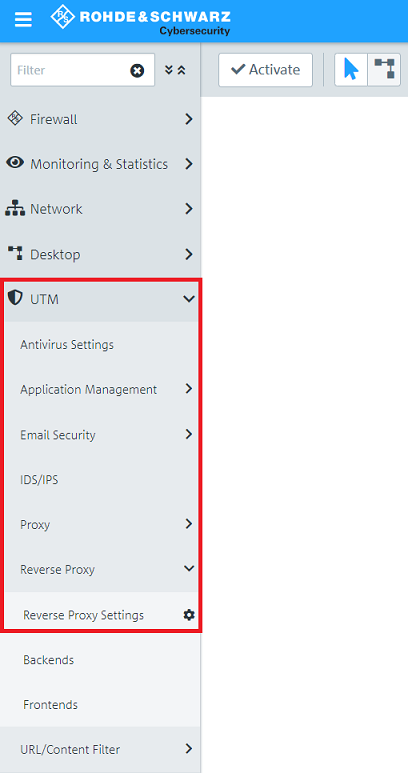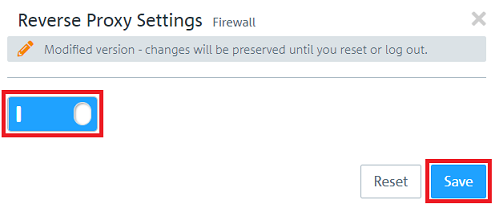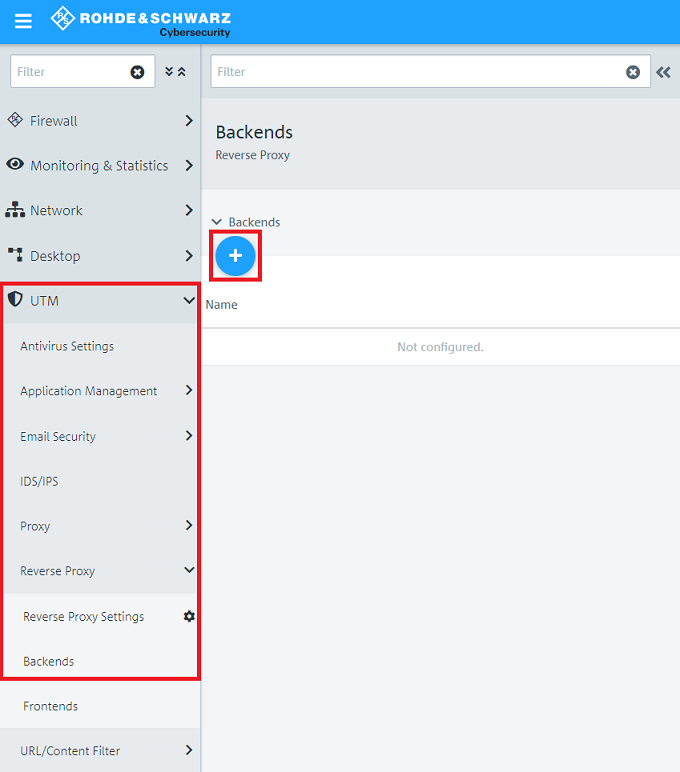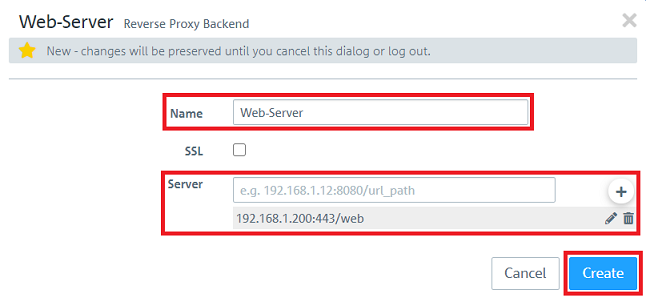...
Die Einrichtung bei Szenario 1 und 2 ist grundsätzlich gleich. Bei Szenario 2 muss zusätzlich noch ein Portforwarding auf dem vorgeschalteten Router eingerichtet werden.
1. Einrichtung des Reverse-Proxy auf der ) Configuring the Reverse Proxy on a Unified Firewall (Szenario scenario 1 und and 2)
1.1 Öffnen Sie die Weboberfläche der ) Open the configuration of the Unified Firewall im Browser und wechseln in das Menü in a browser and go to the menu UTM → Reverse - Proxy → Reverse - Proxy -EinstellungenSettings.
1.2 Aktivieren Sie den Reverse-Proxy über den Schiebe-Regler und klicken auf Speichern) Activate the Reverse Proxy via the slider and click Save.
1.3 Wechseln Sie in das Menü Backends und klicken auf das "Plus-Zeichen", um ein neues Backend zu erstellen) Go to the menu Backends and click on the "Plus symbol" to create a new Backend.
1.4 Passen Sie folgende Parameter an und klicken auf Speichern) Change the following parameters and click Create:
- Name: Vergeben Sie einen aussagekräftigen Namen für das Assign a meaningful name for the Backend.
- Server: Hinterlegen Sie die IP-Adresse des Servers im lokalen Netzwerk samt Port-Angabe und dem URL-Pfad und fügen diesen über das "Plus-Zeichen" hinzu.Enter the IP address of the server in the local network as well as the port and the URL path and add the entry by clicking on the "Plus symbol".
| Info |
|---|
Optionally you can activate SSL encryption to encrypt the connection between the Unified Firewall and the server in the local network |
| Info |
Optional können Sie die SSL-Verschlüsselung aktivieren, damit die Verbindung zwischen dem Server und der Unified Firewall im lokalen Netzwerk verschlüsselt ist. |
1.5 Wechseln Sie in das Menü Frontends und klicken auf das "Plus-Zeichen", um ein neues Frontend zu erstellen.
...